On Youtube YouTube'i juhend: vaatamisest tootmiseniKas soovite YouTube'ist maksimumi saada? See Youtube'i juhend on mõeldud teile. See juhend hõlmab kõike, mida peate YouTube'i kohta teadma, olenemata sellest, kas olete harrastaja või lootustandev direktor. Loe rohkem videod, kus kuvatakse roheline ekraan? Kas teie brauser jookseb kokku, kui proovite neid vaadata? Või ei mängi nad lihtsalt korralikult? Probleemid Flashiga, mida YouTube kasutab videote esitamiseks, võivad põhjustada kõiki neid probleeme - ja palju muud. Need kiired tõrkeotsingu sammud lahendavad peaaegu kõigi jaoks YouTube'is videote esitamisega seotud probleemid.
YouTube'i Flashi probleeme võivad põhjustada riistvaralise kiirendamise probleemid, konfliktid installitud laiendustega või Flashi vanemad versioonid. Probleemiks võib olla ka brauserite ühildumatus - alati tasub testida veebisaiti, mis ei tööta mitmes brauseris. Võib-olla ei tööta konkreetne brauser ja Flash lihtsalt teie riistvara koos.
Keela riistvara kiirendus
Adobe Flash Player kasutab riistvaraline kiirendus 3 tasuta meediumimängijat, mis toetavad GPU kiirendust [Windows] Loe rohkem algselt. See funktsioon kasutab teie arvuti graafikakaarti Flash-taasesituse kiirendamiseks, parandades jõudlust. Kuid riistvaraline kiirendus ei tööta alati korralikult. Mõnel juhul näete YouTube'is video asemel rohelist ekraani - see näitab, et riistvaraline kiirendus ei tööta teie süsteemis korralikult, kuna need inimesed kasutavad MakeUseOf Answersi avastatud.
Riistvaralise kiirenduse keelamiseks paremklõpsake YouTube'i videol (või mõnel muul Flash-objektil) ja valige Seaded. Tühjendage märkeruut Riistvarakiirenduse lubamine märkige ruut ja kontrollige, kas see lahendab teie probleemi.
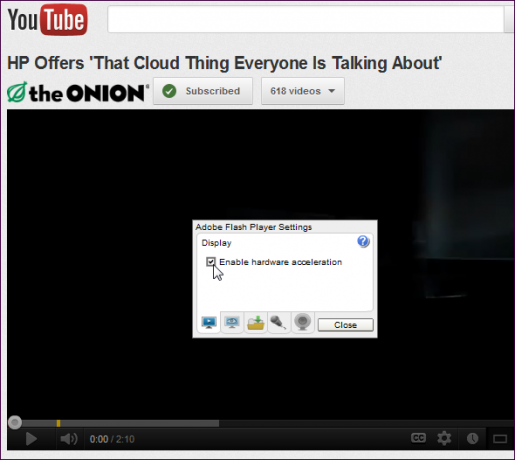
Pidage meeles, et riistvaraline kiirendus on Flashi jõudluse suurendamisel väga kasulik - te ei tohiks seda keelata, kui see töötab korralikult. Riistvaraline kiirendus võib normaalselt toimida pärast arvuti graafika (videokaardi) draiverite täiendamine Kuidas videokaardi draivereid ohutult ja hõlpsalt värskendadaSeadme draiverite jahipidamine pole niikuinii enam selline ülesanne. Enamikku Windowsi draivereid ei pea kunagi otse karbist puutuma. Teie videokaart asub oma püha territooriumil ... Loe rohkem .
Upgrade Flash
Kui teil on installitud Flashi vana versioon, ei pruugi see YouTube'i või brauseriga korralikult töötada. Kui teil on videode vaatamisega probleeme, peaksite tagama, et uusim Flash-versioon on õigesti installitud. Pange tähele, et Google Chrome'i kasutajad ei pea Flashit uuendama - Chrome installib oma Flash-pistikprogrammi, mida see teie jaoks ajakohasena hoiab.
Enne Flashi uue versiooni installimist peaksite kõigepealt eemaldama vana versiooni, veendumaks, et seal pole konflikte. Avatud Adobe Flash Playeri desinstalli leht, laadige alla nende desinstaller ja järgige lehel olevaid juhiseid, et Flash täielikult desinstallida.
Kui olete, külastage Flash Playeri allalaadimisleht Flashi uusima versiooni allalaadimiseks ja installimiseks. See võib teie probleemi lahendada.
Parandage Firefoxi laiendkonfliktid
Kui kasutate Mozilla Firefoxit, võivad mõned teie installitud Firefoxi lisandmoodud olla vastuolus YouTube'i Flashi pistikprogrammiga, põhjustades selle krahhi. Näiteks JCF saidil MakeUseOf Answers oli konfliktis Avira viirusetõrje otsinguribaga tema süsteemis - kohe, kui JCF selle keelas, mängisid videod korralikult.
Kontrollimaks, kas lisandmoodulite konfliktid on probleemiks, klõpsake nuppu Firefox, osutage spikrile ja valige Taaskäivitage, kui lisandmoodulid on keelatud.
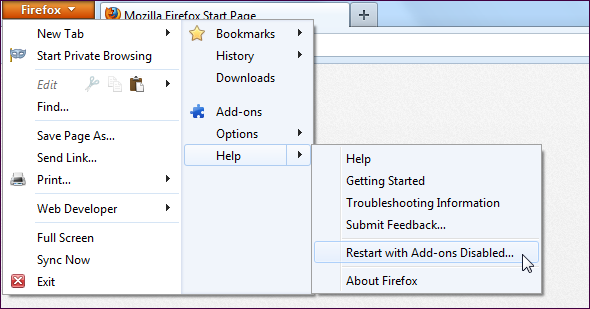
Pärast Firefoxi taaskäivitamist minge YouTube'i ja proovige uut videot vaadata. Kui video esitatakse korralikult, on teil pistikprogrammi konflikt. Lisandmoodulid saate ükshaaval keelata (Firefoxi taaskäivitage pärast nende keelamist), et täpsustada, milline pistikprogramm on probleem. Valige pistikprogrammi avamiseks Firefoxi menüüst Lisandmoodulid, kus saate oma installitud lisandmooduleid juhtida.
Kui videot ei esitata pärast Firefoxi taaskäivitamist korralikult, kui lisandmoodulid on keelatud, on teil veel üks probleem.
Proovige mõnda muud brauserit
Kui Flash ei tööta teie süsteemi Firefoxis korralikult, võite proovida Chrome'i installida - või vastupidi. Erinevatel brauseritel on erinevatel riistvaratel erinevad keerud ja üks brauser võib Flashiga korralikult töötada, teine aga mitte.
Siin on mõned kiirlingid populaarsemate brauserite uusimate versioonide allalaadimiseks:
- Google Chrome
- Mozilla Firefox
- Internet Explorer
- Ooper
Pange tähele, et kord oli Firefoxis protsessivälise pistikprogrammi funktsioon keelatud keelata dom.ipc.plugins.enabled seades Firefoxi umbes: konfig 6 Kasulik teave: konfiguratsiooni näpunäited, mida peaksite teadma Firefox 8+ jaoksKas sirvite seda artiklit Firefoxis? Kui ei, siis käivitage brauser ja lülitage sisse kõik võimalused, mida saate muuta. Firefoxi on üsna lihtne kohandada, eks? Eriti ... Loe rohkem nagu üks meie lugejatest MakeUseOf Answers saidil soovitas. Kahjuks ei saa Firefox 14-s protsessiväliseid pistikprogramme keelata. Seadistuse muutmine ei anna midagi. Teise brauseri kasutamine võib teie probleemi lahendada, kui Firefox keeldub teie süsteemis Flashi kasutamisest.
Vaadake YouTube'i HTML5-ga
Kui Flash lihtsalt ei tööta teie arvutis korralikult, võite proovida YouTube'i vaadata HTML5 5+ muljetavaldavad tasuta HTML5 mängud, mida saate oma brauseris mängidaHTML5 tähistab märgistuskeele arengut sellisena, nagu me seda tunneme. Flash-mängud olid kunagi brauseripõhise meelelahutuse osas normiks, kuid nüüd tänu HTML5 võimsale olemusele on paljud veebirakendused, ... Loe rohkem Flash'i asemel. Lihtsalt suunduge edasi YouTube'i HTML5 videopleier ja klõpsake nuppu Liituge HTML5 prooviversiooniga link.
Mitte see, et peate kasutama toetatud veebibrauserit, näiteks Google Chrome, Firefox, Opera, Safari või Internet Explorer 9. Internet Exploreri vanemad versioonid töötavad ka koos Google Chrome Frame'iga - ülaltoodud link pakub teile lisateavet.
Kahjuks ei esitata kõiki videoid HTML5-pleieris. Reklaamidega videod langeb tagasi vanasse Flash-pleieri, mis ei pruugi teie süsteemis korralikult töötada.
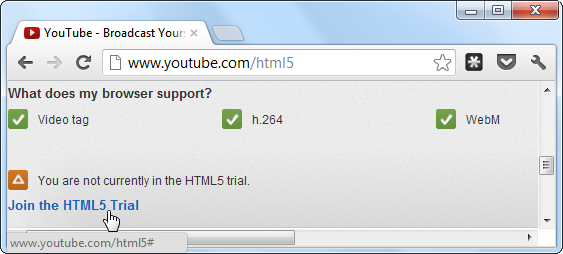
YouTube'i oma selle teema ametlik abileht mainib ka mõnda muud võimalikku lahendust, näiteks YouTube.com lisamine oma tulemüüritarkvarale usaldusväärse veebisaidina. Kui kasutate saidi asemel kolmanda osapoole tulemüüritarkvara sisseehitatud Windowsi tulemüür Windows 7 tulemüür: kuidas seda võrrelda teiste tulemüüridegaWindows 7 sisaldab segamatut ja hõlpsasti kasutatavat tulemüüri, mis kaitseb teie arvutit sissetuleva liikluse eest. Kui otsite täpsemaid võimalusi, näiteks võimalust kontrollida väljaminevat liiklust või vaadata rakendusi, kasutades oma ... Loe rohkem , see võib ka proovimist väärt olla.
Kas teil oli YouTube'is või mujal mujal probleeme Flashiga? Kuidas te selle lahendasite? Jäta kommentaar ja jaga oma kogemusi!
Chris Hoffman on tehnikablogija ja kõikehõlmav tehnoloogiasõltlane, kes elab Oregoni osariigis Eugenes.


